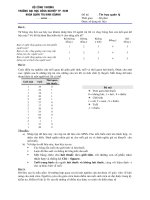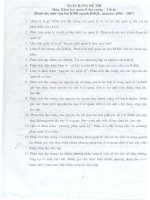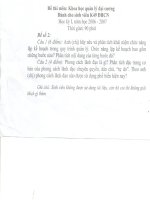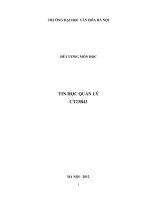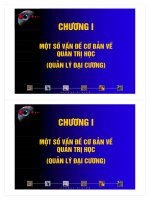tin học quản lý đề cương
Bạn đang xem bản rút gọn của tài liệu. Xem và tải ngay bản đầy đủ của tài liệu tại đây (503.74 KB, 17 trang )
CHƯƠNG 1
1. Phân biệt dữ liệu và thông tin:
o Dữ liệu: là các dữ kiện như hình ảnh, âm thanh, con số,…chưa được xử lý
o Thơng tin: là các hình ảnh, âm thanh, con số,…đã qua xử lý
Dữ liệu: ko có ý nghĩa, ko đc tổ chức, là dạng thơng tin thơ
Thơng tin: có ý nghĩa, có tổ chức…
2. Biểu diễn thông tin: Hệ đếm
- Khái niệm:
- Các hệ đếm thường gặp:
+ Hệ đếm nhị phân (hệ đếm cơ sơ số 2): 0 và 1. Ví dụ: 012 = 0 x 2^1 + 1 x 2 ^0; 002;
00001;….
+ Hệ đếm thập phân (hệ đếm cơ số 10): 0,…,9. Ví dụ: 1010, 1110,12,…
+ Hệ đếm bát phân (hệ đếm cơ số 8): 0,..,7. Ví du: 1238, 7778
+ Hệ đếm thập lục phân (hệ đếm hecxa: hệ đếm cơ số 16): 0,…,9 và A,…,F.
Ví dụ: 12316; AF116
A2 = B10= C8=D16
5610= 1110002= 708= 3816
3. Khái niệm về Mã hóa thơng tin: SGK/Slide
- Để mã hóa/ biểu diễn các ký tự: chữ cái, con số,… Cần có 1 bộ mã quy ước ASCII
( mã hóa đc 128/256 ký tự; sử dụng 7 or 8 bít để mã hóa); UNICODE (Phổ biến nhất, dùng
16 bit để mã hóa 2^16 = 65536 ký tự)
ASCII: Chữ a là 97 11000012
Bảng mã khác (VD: dùng 5 bít để mã hóa: chữ a là 0 000002)
4. Đơn vị đo thông tin
5. Tin học:
- Khái niệm:
- Phần cứng/ phần mền (PM hệ thống và phần mềm ứng dụng)
6. Máy tính điện tử: SGK
- Các thành phần cơ bản của MT: 5 bộ (vào, ra, nhớ, điều khiển và tính tốn) Chức
năng
- Kể tên đc 1 số thiết bị của bộ vào, bộ ra
- Từ viết tắt tiếng Anh của các thiết bị phần cứng: CU, ALU, ROM, RAM, CPU,…
- Nhận diện được MTĐT
- Bộ điều khiển: CU : Control Unit
- Bộ làm tính(Bộ số học và logic): ALU: Arithmetic Logic Unit (logical, logit,…)
- Bộ xử lý trung tâm (chip): CPU: Central Processing Unit Đơn vị đo tốc độ xử lý là
Hz
- Bộ nhớ chỉ đọc: ROM: Read Only Memory Bộ nhớ không bốc hơi
- Bộ nhớ truy cập ngẫu nhiên: RAM: Random Access Memory - Bộ nhớ bốc hơi
7. Phần mềm
- Bộ ứng dụng tích hợp: phát biểu và đặc điểm
- Nén tập tin: Mục đích
- Ngơn ngữ lập trình: Pb được ngôn ngữ máy, hợp ngữ (ngôn ngữ cấp
thấp_Assembly), Ngôn ngữ lập trình bậc cao (C/C++, Java, PHP, Python,…)
- Phần mềm thương mại: Phân biệt được phần mềm độc quyền, chia sẻ, mã nguồn
mở, miễn phí, đi kèm
- Phát hành phần mềm MT cần 3 loại giấy phép: đơn, mạng (khối): giới hạn số lượng
sử dụng, trung tâm: Không giới hạn số lượng sử dụng.
- Phần mềm độc hại: spyware, adware, worms, trojan horse, malware,..--> Phịng
chống..
- Hình thức lừa đảo trên mạng, đặt con chuột đúng, ký hiệu bản quyền,….
CHƯƠNG 2: HỆ ĐIỀU HÀNH WINDOWS 7
- Hệ điều hành: SGK
-Vai trò
- Phân loại:
Theo giao diện dòng lệnh CUI (Command – line User Interface): Hệ điều hành MSDOS và giao diện đồ họa GUI (Graphical User Interface)
Theo khả năng thực hiện tác vụ: Đơn (DOS) và đa nhiệm đa người dùng (Windows)
- Kn: Tệp tin, quy tắc đặt tên, phần mở rộng, kể tên được 1 số đuôi mở rộng cơ bản của tệp
tin (.exe, .com,.bat, .sys,… (tệp tin chương trình))
Thư mục: Khái niệm, bản chất và thư mục hiện hành
- Phát biểu về biểu tượng đường dẫn tắt (Shortcut), 3 thao tác tạo ra shortcut
- Phát biểu về cửa sổ làm việc, 6 thành phần cơ bản của 1 cửa sổ làm việc
- Sắp xếp cửa sổ làm việc: so le (cascade), dàn dọc (stacked), dàn ngang (side by side), thu
nhỏ (show the desktop)
- Một số phím tắt trong windows 7: Đọc trong SGK/46
- Chương trình quản lý tệp, thư mục trong Win 7 là Windows Explorer
- Thao tác mở, ẩn hiện, chọn đối tượng, tạo mới/đổi tên/sao chép/di chuyển/xóa thư mục
- Bảng điều khiển (Control Panel): k/n, thay đổi tài khoản, hiển thị
- Phân biệt Win + Tab/ Alt + ESC/ Alt + Tab
- Máy in làm việc theo chế độ: Hàng đợi (queue) là một cấu trúc dữ liệu dùng để chứa các
đối tượng làm việc theo cơ chế FIFO (First In First Out), nghĩa là "vào trước ra trước.
CHƯƠNG 3: SOẠN THẢO VĂN BẢN
- Các phần mềm soạn thảo: OpenOffice, LibreOffice và Microsoft Office
- Ẩn/ hiện thanh Ribbon (dải ruy băng): biểu tượng
- Alt + F4 = Ctrl + F4 = Ctrl + W = File Close = X = Right thanh tiêu đề Close: Đóng
1 tệp/ file văn bản
- File Exit = Alt + F + X: Đóng/ Thốt khỏi chương trình soạn thảo văn bản
- Di chuyển chuột bằng bàn phím: Home, End, PageUp, PageDown, Ctrl +
Home/End/PageUp/PageDown
- Chọn khối văn bản: 1 câu, 1 từ, 1 đoạn văn bản…./ Slide 22
- Xóa, sao chép (sao chép định dạng: Home lệnh Format Painter), di chuyển, dán, khôi
phục khối văn bản, giữ lại thao tác đã khơi phục: Lệnh/ tổ hợp phím tắt/ biểu tượng
- Các thao tác với tệp văn bản: Tạo mới, mở, lưu
- View:
+ Nhóm Document Views: (5 chế độ hiển thị màn hình): Thẻ, nhớ biểu tượng
+ Nhóm Show Ruler (Hiển thị thanh thước): Thẻ, biểu tượng
+ Nhóm Zoom Zoom: Chế độ phóng to/thu nhỏ của vùng soạn thảo văn bản
- HOME:
+ Nhóm Font: Định dạng ký tự
. Font: Phông chữ
. Font size: Cỡ chữ
. B = Bold = In đậm = Ctrl + B
. I = Italic = In nghiêng = Ctrl + I
. U = Underline = Nét gạch chân = Ctrl + U
. abc = Nét gạch giữa VB = Strikethrough / abc: Double strikethrough
. A: Chữ nghệ thuật
. A: Tạo Màu chữ/kí tự
. Aa: Chuyển Đổi Chữ Hoa Thường
.
= Tăng 1 đơn vị hệ thống/ Ctrl + ] = Tăng 1 đơn vị độ dài
.
= Giảm 1 đơn vị hệ thống/ Ctrl + [ = Giảm 1 đơn vị độ dài
.
= Tạo Màu nền cho VB
. X2 = Superscript = Ctrl + Shift + =
. X2 = Subscript = Ctrl + =
+ Nhóm Clipboard Copy, Paste, Cut, Format Painter
+ Nhóm Editing:
Select Select All = Ctrl + A: Chọn tất cả
Find = Ctrl + F = Tìm kiếm
Replace = Ctrl + H = Thay thế
Find Go to = Ctrl + G = Bước nhảy số trang
+ Nhóm Paragraph Indents and spacing: Định dạng đoạn văn bản
. Nhóm General: Left (Ctrl + L), Right (Ctrl + R), Justify (Ctrl + J), Center
(Ctrl + E)
. Nhóm Indentation: Căn lề đoạn văn bản so với lề VB: Left, Right, First line,
Hanging.
. Nhóm Spacing: Giãn dịng giữa các đoạn VB
Ctrl + 1 = single
Ctrl + 2 = Double = 2 lines
Ctrl + 5 = 1,5 lines
Tabs: Thiết lập điểm dừng tab
Border and Shading: Tạo khung và tô Màu nền cho VB
Bullet and Numbering: Tạo dấu hoa thị/ chỉ mục và số thứ
tự (Symbol hay dùng Font: Windings)
+ Nhóm Style: Styles là tập hợp các định dạng….
New Style(biểu tượng)
- Mailings Start Mail Merge Step by step Mail Merge Winzad: Tiến hành các bước trộn
thư
- Review:
+ Nhóm Tracking Track Changes:
ra 1 lời bình luận/ chú thích
+ Nhóm Comments New Comment: Đưa
+ Nhóm Proofing -> Spelling & Grammar = F7 = File Option Proofing: Kiểm tra
lỗi chính tả
Có 3 loại lỗi văn bản:
Đường gợn sóng màu đỏ: Chỉ ra lỗi chính tả: The is a pen
Đường gợn sóng màu xanh lá cây: Chỉ ra lỗi về ngữ pháp hoặc cấu trúc. This a
pen.
Đường màu xanh dương: Chỉ ra tiềm năng lỗi về ngữ cảnh hay gọi là lỗi bối
cảnh. The pen is big. The pen is fat.
- Page Layout Nhóm Page Setup:
+ Columns: Chia cột báo
+ Breaks Page = Ctrl + Enter = Insert/ nhóm Pages/ Page Break: Chèn ngắt trang
+ Breaks Next Page = Chèn ngắt phân đoạn/ Ngắt phân trang
+ Margins: Lề Văn bản, Orientation (Portrait: Dọc, Lanscape: Ngang), Pager: A4
- File Print = Ctrl + P
Copies: Số bản cần in cho mỗi trang
Printer: Chọn máy in
Print All page: Có các lựa chọn Print all page: In tất cả các trang; Print current page
(in trang hiện thời), print custom page (in một vùng chọn trong văn bản); only print odd
pages (in trang lẻ), only print even page(in trang chẵn)
Pages: Đưa số trang muốn in từ trang thứ ni đến nj
Print one sided: Lựa chọn in 1 hoặc 2 mặt
Collated: In nhiều bản, có 2 lựa chọn : 123 123 123 (in hết bản này rồi in bản tiếp
theo) hoặc 111 222 333 (in hết trang này rồi in trang tiếp theo)
Bước 1: Ra màn hình nền Bấm PrtSc
Bước 2: Ctrl + V để chèn ảnh
- Insert Nhóm Text
+ Drop Cap: Tạo chữ cái lớn
+ Text box, WordArt
+ Object Microsoft Equation 3.0
Nhóm Symbols
+ Equation
+ Symbol
Nhóm Header & Footer: Tiêu đề đầu trang, chân trang
Nhóm Tables:
+ Insert Table/ Draw Table/ Quick Table/…
+ Di chuyển con trỏ trong bảng biểu: Shift Tab, Alt + Home/End/Pageup/
PageDown...
STT
Họ và tên
Tốn
Lý
Hóa
Tổng
3
Ánh
6
3
4
13
2
Lan
9
5
8
22
4
Lan
5
6
5
21
5
Tú
7
8
4
1
Vũ
6
7
8
* Khi đã có bảng rồi thì tất cả các lệnh dùng với Bảng đều phải bắt đầu bằng thẻ
Design hoặc Layout: Design (Thiết kế) và Layout (Bố cục)
* Cách di chuyển chuột trong Bảng Biểu: Slide 50
Nhóm Illustration:
+ Picture: Chèn 1 ảnh có sẵn trong máy tính
+ Clip Art: Chèn 1 ảnh trong thư viện của Microsoft
Khi đã có ảnh sẽ có thêm 1 thẻ FORMAT: Nhóm Picture Styles, Arrange
(Postion, Wrap text, Group, Rotate), Size (Crop: Cắt ảnh)
+ Shapes: Chèn 1 hình bất kỳ Vẽ đường thẳng, hình trịn, hình vng: Giữ
phím SHIFT
Xuất hiện 1 thẻ nữa là Format
+ Smart Art: Chèn 1 hình nghệ thuật
+ Chart: Chèn 1 biểu đồ Sẽ có thêm 3 thẻ nữa là Design, Layout và Format
Nhóm Symbols
+ Equation: Chèn cơng thức tốn học
= Insert/ Nhóm Text / Object/ Microsoft Equation 3.0
+ Symbol: Để chèn các ký hiệu đặc biệt (Font: Symbol thường ứng dụng trong
soạn thảo công thức tốn học)
Nhóm Text
+ Text box:
+ WordArt:
Nhóm Header & Footer: Chèn tiêu đề đầu trang, chân trang, số trang
- Mailings Nhóm Start Mail Merge Step by step Mail Merge Wizard: Trộn thư/ Trộn
văn bản
- Review:
+ Nhóm Comments: New Comment: Tạo bình luận
+ Nhóm Tracking: Track Changes: Theo dõi sự thay đổi: Ctrl + Shift + E
+ Nhóm Proofing: Spelling & Grammar: Kiểm tra lỗi chính tả
= F7
= File Option Proofing
Có 3 loại lỗi văn bản:
• Đường gợn sóng Màu đỏ: Chỉ ra lỗi chính tả. This is a pen Ths
is a pen
• Đường gợn sóng Màu xanh lá cây: Chỉ ra lỗi về ngữ pháp hoặc
cấu trúc. This is a pen This a pen.
• Đường Màu xanh dương: Chỉ ra tiềm năng lỗi về ngữ cảnh hay
gọi là lỗi bối cảnh. This pen is big This pen is fat.
NOTE:
+ Phần thi lý thuyết: Học thuộc theo thẻ
+ Phần thi thực hành:
1. Insert Header & Footer Header và Page Number
2. Page Layout Page Setup Margins và Paper
Power Point
- Một slide: 1 trang thể hiện nội dung,… # 1 tệp trình diễn/ trình chiếu (có đi là .pptx) có
thể có n slides/ trang slide.
- Placeholder (Vùng soạn thảo): Các hộp văn bản để nhập nội dung trên các slide.
. Ctrl + Enter: Dùng để di chuyển các ô nội dung (placeholder) trong 1 slide.
- View Presentation Views: Phân biệt được các chế độ hiển thị: 5 chế độ
- Chèn/ tạo 1 slide mới:
+ Ctrl + M
+ Thẻ Home Nhóm Slides New Slide
. Duplicate Selected Slide: Tạo ra 1 slide giống với slide trước đó (=Ctrl +D)
. Slides from Outline: Tạo 1 slide mới từ 1 tập tin từ bên ngoài vào (tệp văn
bản.docx)
. Resue Slides: Sử dụng các trang slide từ tệp trình diễn khác
+ R_Click/ New Slide trên 1 trang slide
+ Ctrl + Enter tại ô cuối cùng trong 1 trang slide
+ Trong thẻ/nhãn Slides nhấn Enter
+ Trong thẻ/nhãn Outline nhấn Enter ở cuối các tiêu đề chính
- Thay đổi bố cục slide:
+ Home Nhóm Slides Layout
- Thay đổi Theme:
+ Design Themes
- Chế độ lựa chọn: Đường bao quanh ô văn bản là dạng nét liền
- Chế độ chỉnh sửa: Đường bao quanh ô văn bản là dạng nét đứt
- Điểm xử lý hình kim cương màu vàng: Cho phép thay đổi hình dạng hiện tại của đối
tượng.
- Insert: Chèn đối tượng vào trong slide
Ngồi việc sử dụng thẻ Insert thì Sử dụng lệnh Insert Table/ shape, chart…trong 1
slide với bộ cục là Title and Content/ Comparsion/..
- View trong nhóm Master Views Slide Master: Tạo 1 bản slide chủ. Slide Master là
gì???
- Chèn tiêu đề đầu trang & chân trang
- Transitions: Tạo hiệu ứng khi chuyển giữa các slide (Hiệu ứng chuyển trang)
Transition to this slide: Effect Options (Chọn hiệu ứng)
Timing: Sound (âm thanh), duration,..
- Animations: Tạo hiệu ứng cho các đối tượng ở trong 1 trang slide
+ Advanced Animation:
. Entrance: Cách đối tượng xuất hiện
. Emphasis: Cách đối tượng được nhấn mạnh trong trang slide
. Exit: Cách đối tượng thoát/ đi ra khỏi trang slide
. Motion Path: Đường đi/ hướng đi của đối tượng khi xuất hiện/ thoát
. Trigger: Ý nghĩa Xem ví dụ dùng trigger
. Animation Pane Effect options
+ Timing
- Slide Show:
+ Nhóm Start Slide Show:
. From Beginning: Bắt đầu trình chiếu từ đầu = F5
. From Current Slide: Bắt đầu trình chiếu từ slide hiện thời = Shift + F5
. Custom Slide Show: Bắt đầu trình chiếu trong khoảng slide bạn chọn
+ Nhóm Setup: Thuộc về câu hỏi khó
. Setup Slide Show: Đọc/ Tự nghiên cứu
. Hide Slide: Đọc/ Tự nghiên cứu
. Rehearse Timings: Đọc/ Tự nghiên cứu
. Record Slide Show: Đọc/ Tự nghiên cứu
+ Để kết nối Máy chiếu:
. Windows + P
+ Go to Slide dùng để nhanh chóng điều hướng đến slide khác trên bản trình chiếu
khi chạy chế độ Slide Show
+ Screen dùng để thay đổi cách thức hiển thị trên màn hình
+ Pointer Options dùng để ghi hoặc nhấn mạnh nội dung quan trọng/ cần chú ý
trong suốt bài thuyết trình của bạn.
NOTE:
+ Phần thi lý thuyết: Học thuộc như đề cương
+ Phần thi thực hành:
1. Insert Header & Footer Slide Number và Footer
2. Home Layout
3. Design Themes
EXCEL
- Thẻ khác với thẻ trong WORD, PP: Formulas và Data
- Cấu trúc của tệp bảng tính: Học thuộc
• 256 trang tính (sheet)
• 1.048.576 hàng. Các hàng được đánh số 1,2,…, 1.048.576 theo thứ tự từ trên xuống
• 16.384 cột. Các cột được đánh số A, B,…,AA,…,XFD theo thứ tự từ trái sang phải.
- Sheet (Trang tính) mới được chèn/tạo mới sẽ bên trái sheet hiện thời
- Chèn/tạo mới + đổi tên +Xóa + Sao chép/dịch chuyển + Ẩn hiện 1 trang tính: Học thẻ
nhóm lệnh Lệnh: Home trong nhóm Cells
- Địa chỉ tương đối, tuyệt đối, hỗn hợp Có thể chuyển đổi giữa các địa chỉ với nhau bằng
lệnh F4: Tương đối Tuyệt đối Tuyệt đối hàngTuyệt đối cột Tương đối
o
o
o
o
Tương đối: A1: Chỉ số hàng, cột thay đổi tương ứng
Tuyệt đối: $A$1: Chỉ số hàng, cột không thay đổi
Tuyệt đối cột: $A1: Chỉ số cột ko thay đổi, chỉ số hàng thay đổi
Tuyệt đối hàng: A$1: Chỉ số cột thay đổi, chỉ số hàng ko thay đổi
- Địa chỉ vùng: A1:B3 Đặt tên cho địa chỉ vùng: Forumlas Define Name
- Các kiểu dữ liệu: Text (căn lề trái), số, ngày tháng, giờ (căn lề phải), logic; kiểu công thức
(bắt đầu bằng dấu =, +, -)
<>: Dấu khác trong Excel
- Các lỗi có thể gặp khi nhập cơng thức: Học trong SGK
- Lưu ý:
o
Excel cho phép một hàm có nhiều nhất là 30 tham số.
o
Độ dài tối đa của một công thức là 255 kí tự.
o
Các hàm có thể lồng nhau nhưng không vượt quá 7 cấp.
* HÀM THỐNG KÊ
- Average(): Nếu tham số là dữ liệu kiểu text Báo lỗi
Nếu tham số là địa chỉ ô/vùng chứa giá trị kiểu text Bỏ qua khơng
tính đến
- Max(), min(): Tìm giá trị lớn nhất, nhỏ nhất
-
Count(): Hàm đếm giá trị kiểu số
Counta(): Hàm đếm giá trị bất kỳ; kể cả ký tự trống; nhưng ko đếm ô trống.
Countif(ds đk, đk): Hàm đếm giá trị với điều kiện cho trước.
=countif(DSDK,điều kiện)
=sumif(DSĐK,điều kiện)
=sumif(DSĐK, điều kiện,DS tính tổng)
=ABS(x): Hàm tìm giá trị tuyệt đối
=SQRT(x): Căn bậc 2
x>=0
=INT(x): Hàm trả về phần nguyên gần nhất
=mod(x,n) = Hàm trả về phần dư = x - n*int(x/n)
> 0 Khi n >0
<0 Khi n < 0
= Round (x,n): Làm trịn
x = 0 thì số sẽ được làm trịn phần ngun gần nhất
x <0 thì sẽ được làm trịn đến vị trí -x tính từ phải sang
trái ở phần ngun .
x >0 thì số sẽ được làm trịn đến vị trí x tính từ trái sang
phải ở phần thập phân
AND(bt1;bt2;…btn)
True khi tất cả các biểu thức đều true
False khi có ít nhất 1 biểu thức False
OR(bt1;bt2;…;btn)
False khi tất cả các biểu thức đều False
True khi có ít nhất 1 biểu thức True
If(biểu thức đk;trả về đk đúng;trả về đk sai)
Vlookup(giá trị dị, Bảng tham chiếu, vị trí cột tham chiếu, cách dò
Hlookup(giá trị dò, Bảng tham chiếu, vị trí hàng tham chiếu, cách dị)
True_1: Dị tương đối (khoảng) --> SX Tăng dần
False_0: Dị chính xác
=LEN("tin học")
=Left("tin học";3)
= Right("tin học";3)
= mid("tin học';2;4)
7
tin
học
in h
= Lower("Tin hỌC")
= Proper("tin học")
= Upper("tin học")
tin học
Tin Học
TIN HỌC
+ Xóa dữ liệu: Clear Content = Delete trên bàn phím
+ Sao chép bằng lệnh Paste Special: Home Paste Paste Special trong nhóm Clipboard
+ Tự động điền dữ liệu: Home Trong nhóm Editing Fill Series
+ Chèn, xóa hàng cột: Home nhóm Cell Insert/Delete
+ Định dạng: Home Nhóm Cells (Format) Format Cells
Alignment: Alt + Enter = Wrap text = Ngắt văn bản
Number: Yêu cầu là học thuộc tất cả ý nghĩa/ cách sử dụng các ký hiệu
+ Sắp xếp dữ liệu trong Excel
C1: Data Trong nhóm Sort & Filter Sort
C2: Home Trong nhóm Editing Sort Custom Sort
C3: R_Click/Sort Custom Sort
+ Lọc văn bản (Lọc cơ bản):
C1: Data Trong nhóm Sort & Filter Filter
C2: Home Trong nhóm Editing Sort & Filter Filter
C3: R_Click/Filter
****Lệnh (AUTO)FILTER (Lọc) thực hiện được:
+ Lệnh AND, OR trên 1 cột
+ Lệnh AND trên 2 cột trở lên
+ Không thực hiện được lệnh OR trên 2 cột khác nhau.
Muốn thực hiện được lệnh OR trên 2 cột khác nhau ta phải dùng lệnh Advanced Filter
(Trích rút)
Lọc nâng cao: Data Trong nhóm Sort&Filter Advanced
Lưu ý:
Dấu ? dùng để thay thế cho 1 ký tự
Dấu * dùng để thay thế cho 1 chuỗi các ký tự
+ Pivot Table: Cơng cụ phân tích và lập bảng tổng hợp số liệu: Insert Trong nhóm Tables
Pivot Table
+ Subtotal: Cơng cụ tổng hợp/ nhóm/ dữ liệu/ giá trị được chọn: Data Trong nhóm Outline
Subtotal
MẠNG MÁY TÍNH
-
Mạng máy tính:SGK.
Tốc độ mạng đo bằng đơn vị bps, mega bit, Mb
Các thiết bị kết nối: Router, Moderm, Hub, Switch, Repeater, Bridge,…
Giao thức mạng: TCP/IP là giao thức dùng phổ biến hiện nay
Kiến trúc mạng: hình sao (star), hình đường thẳng (bus), hình trịn (ring) Đọc thêm
ưu, nhược điểm
Phân loại mạng theo góc độ địa lý
Mạng Internet là gì? Cấu trúc địa chỉ IP? Tên miền? Đường dẫn URL? Các dịch vụ
của Internet.